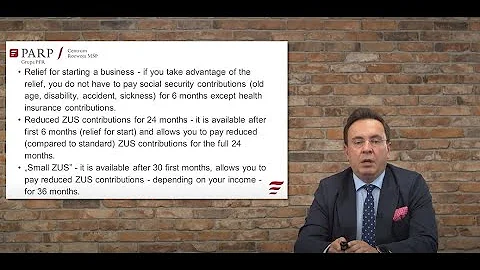ホームアシスタントでプロフェッショナルなアラームシステムを設定する方法
目次
- ホームアシスタントでのアラームシステムのセットアップ方法
- センサーグループの作成
- ライトグループの作成
- スピーカーグループの作成
- アラームパネルの作成
- アラームのトリガーとなるオートメーションの作成
- アームアウェイ時にモーション検知があった場合のオートメーション
- アラームトリガー時にライトを点滅させるオートメーション
- アラームトリガー時にサイレンを発するオートメーション
- アラームトリガー時に通知を送るオートメーション
- アラームシステムの応用アイデア
ホームアシスタントでのアラームシステムのセットアップ方法
ホームアシスタントでは、非常に高価なアラームシステムを購入せずに、独自のアラームシステムを設定することができます。このビデオでは、ホームアシスタントでのアラームシステムのセットアップ方法をご紹介します。1年ほど前に、ホームアシスタントで独自のアラームシステムを設定する方法を紹介したビデオを公開しました。正直なところ、そのビデオには間違いがありましたが、それほど大きな問題ではなかったため、多くの人々がそれを利用することができました。しかし、現在のホームアシスタントには、アラームシステムの設定がはるかに簡単になる新しい機能が搭載されているため、このビデオでは現在のホームアシスタントでのアラームシステムの設定方法をご紹介します。まずは、このビデオで行うことをご紹介します。まずは、ホームアシスタントでアラームシステムを構築します。最初にやることは、ホームアシスタントの新しいグループ機能を使って、グループを作成することです。センサーグループ、ライトグループ、スピーカーグループの3つのグループを作成します。センサーグループにはアラームをトリガーするセンサーをグループ化します。ライトグループにはアラームがトリガーされた時に点滅させるライトをグループ化します。スピーカーグループにはアラームがトリガーされた時にサイレンを鳴らすスピーカーをグループ化します。それでは、ホームアシスタントにダイブして、設定を行いましょう。
センサーグループの作成
まずはセンサーグループの作成から始めましょう。設定、オートメーション、シーンに移動し、ヘルパー、新しいヘルパーの追加、グループを選択します。センサーグループを作成し、その名前を「アラームモーションセンサー」とします。メンバーにはオフィスのモーションセンサーを選択します。これ以外にも他のモーションセンサーを追加することもできますが、今回の例では1つだけ使用します。サブミットし、完了をクリックします。
ライトグループの作成
次に、ライトグループの作成です。ヘルパーを追加し、グループを選択します。ライトグループを作成し、その名前を「アラームライト」とします。メンバーにはオフィスのバックライトとフロントライトを選択します。サブミットし、完了をクリックします。
スピーカーグループの作成
最後に、スピーカーグループの作成です。ヘルパーを追加し、グループを選択します。スピーカーグループを作成し、その名前を「スピーカーグループ」とします。エンティティにはオフィスのスピーカーを選択します。もちろん、他のスピーカーも選択することができますが、今回の例では1つだけ選択します。サブミットし、完了をクリックします。
これで、アラームをトリガーするセンサーのグループ、アラームがトリガーされた時に点滅させるライトのグループ、アラームがトリガーされた時にサイレンを鳴らすスピーカーのグループが作成されました。次は、設定でアラームをセットアップしましょう。
 WHY YOU SHOULD CHOOSE Proseoai
WHY YOU SHOULD CHOOSE Proseoai